Гиперссылка (она же ссылка) — это соединение между двумя точками. Посетители сайта могут, щелкнув по ссылке, перейти туда, куда она ведет. Место назначения ссылки представляется в виде URL (Uniform Resource Locator – Унифицированный указатель ресурса). Ссылки могут указывать на текст, изображения и другие файлы (например, на документы Microsoft Office), а также на закладки внутри документов. В качестве гиперссылки может выступать любой объект находящийся на странице, например текст или картинки. Гиперссылка может быть локальной т.е. указывать на ресурс внутри текущего Web-узла или внешней указывающей на любой ресурс находящийся в Сети.
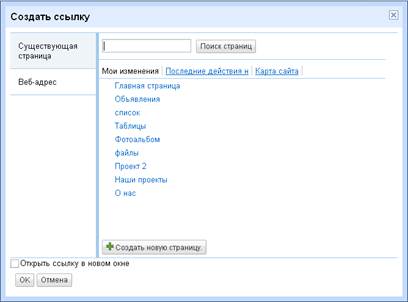
Рис 3.1. Диалоговое окно Создать ссылку
Вы можете быстро создать или отредактировать ссылку, выбрав нужный участок текста или картинку и нажав кнопку  на панели инструментов (рис. 2.2.)
на панели инструментов (рис. 2.2.)
В появившемся окне (рис. 3.1) вы можете устанавливать ссылки на объекты нескольких различных типов: на Существующую страницу (внутренняя ссылка) и на Веб адрес (внешняя ссылка), здесь же можно сделать ссылку на электронную почту. Вы можете также создать новую страницу и установить ссылку на нее. Ниже описаны различные способы создания гиперссылок:
1. Ссылки на страницы сайта, открытого в данный момент. Если какой-либо сайт в данный момент открыт, то в диалоговом окне, рис. 3.3, вы увидите перечень всех страниц этого сайта, и на любую из них можно установить гиперссылку
2. Ссылки на URL адрес. Вы можете ввести точный адрес (URL) страницы в текстовом поле
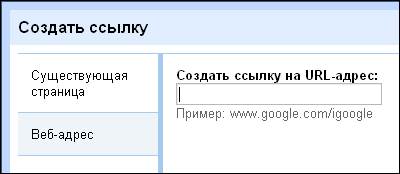
Рис. 3.2. Ссылка на URL адрес.
3. Ссылки на адрес e-mail. Если вы хотите создать ссылку, которая позволяла бы посетителям вашего сайта отправить письмо по какому-либо конкретному адресу, то в этом случае вам необходимо ввести адрес электронной почты в поле Создать ссылку на URL адрес (рис. 3.2.) (Создать ссылку для отправки письма по электронной почте). Для того чтобы такая ссылка работала, вам достаточно просто ввести адрес получателя в текстовом поле и подтветдить ввод нажатием кнопки «Ок»
4. Ссылка на новую страницу. Данная возможность позволяет создать ссылку, указывающую на еще не созданную страницу. Нажатие на кнопку «Создать новую страницу» вызывает появление диалогового окна «Создать ссылку» рис. 3.3.
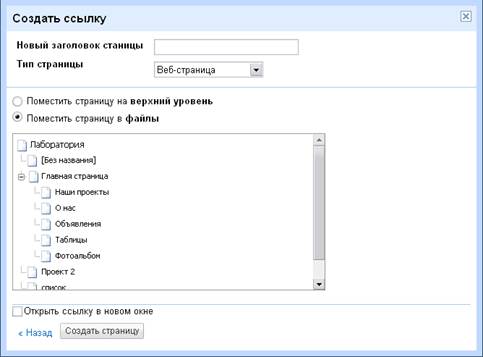
Рис. 3.3. Диалоговое окно Создать ссылку.
После того как сделаны все необходимые настройки для данной ссылки, нажмите кнопку ОК. Вы увидите, что выделенный участок текста окрасился цветом, установленным для ссылок текущей страницы.
Совет
Чтобы проверить новую ссылку, нажмите клавишу <Ctrl> и щелкните по ссылке кнопкой мыши.
Как выделить гиперссылку?
Если вы хотите изменить однажды созданную гиперссылку, то сначала вы должны ее выделить. Все, что вам для этого понадобится, — это щелкнуть кнопкой мыши в любом месте внутри участка текста, занимаемого ссылкой. Вы можете, конечно, выделить текст ссылки обычным способом, но делать это вовсе не обязательно. Когда курсор становится на участок текста, содержащий гиперссылку, активизируются кнопки и пункты меню, относящиеся к редактированию ссылок.
 2015-06-14
2015-06-14 1187
1187








